
 |
寬頻分享器問題
恭請線上高手解疑:小弟新購ASUS RT-N14UHP 無線分享器,安裝完成後瀏覽器及其它需連網軟件OK,但是收發電子郵件Outlook 卻出現無法建立連線而無法收信!:on_47:
去電ASUS 技術客服詢問:告知一‧關閉分享器及系統〈Win XP〉防火牆。二‧重新Reset分享器並更新分享器韌體。結果依然無法讓Outlook建立連線收發郵件!:on_22: 百思不得其,恭請線上高手幫忙解說,可能問題發生設定或選項?!衷心感謝!:on_42: |
請問要收哪一家業者提供的郵件 ?
另外請問您的 Microsoft Outlook 是哪一版 ? |
報告熱血不飛:E-Mail是Pchopme郵件,ADSL是中華電信提供,小弟是用Outlook Express v6 。
另外說明,之前未裝ASUS RT-N14UHP 無線分享器時都未出任何問題,而裝了分享器之後Outlook就無法建立連線!如果將連接在分享器之網路線拔除直接接在ADSL插孔,則Outlook收發都無問題。 |
研究一下分享器的防火牆檔那些通訊埠.......
|
研判可能您的設定有問題或是沒有設定好,
請按照下方網頁設定方式說明 : http://faq.pchome.com.tw/faq_solutio...me=mail&f_id=1 請特蝶注意 POP3 跟 SMTP 的伺服器種類, 如果還是有問題,煩請再度回報。 ps : Microsoft Outlook 跟 Microsoft Outlook Express 是兩款不同的郵件工具, Outlook Express 是微軟 OS 內建的,但是在 Windows Vista 以後版本已經取消, Outlook 是 Microsoft Office 內的郵件工具,是付費軟體, 這是兩種完全不同的工具,請不要混淆了,謝謝。 |
有關 IP 分享器的東西 ...
1.有其他電腦一起用嗎? 2.這些電腦當中有使用 P2P 下載軟體嗎? 建議是,除了檢查原本的 outlook express 的設定外 ... 也一併檢查點腦裡的防毒、防火牆軟體的設定 對於 IP 分享器 一些進階功能作設定 ... 1.QOS 頻寬管理,要打開並作設定,對各種通信協定做適當的流量配置。 2.檢視一下 IP 分享器的防火牆設定。設定特殊應用程式的連接埠觸發轉換。 |
報告getter版大:
1.有其他電腦一起用嗎? 只有單獨使用,無限分享器則只供一台平版WIFI使用。 2.這些電腦當中有使用 P2P 下載軟體嗎? 無使用P2P下載軟體。 如果將連接在分享器之網路線拔除直接接在原本ADSL插孔,則Outlook收發都無問題。 應該是無限分享器設定問題! 對於 IP 分享器 一些進階功能作設定 ... 1.QOS 頻寬管理,要打開並作設定,對各種通信協定做適當的流量配置。 這點小弟並不清楚應做哪些設定。 2.檢視一下 IP 分享器的防火牆設定。設定特殊應用程式的連接埠觸發轉換。 防火牆已關閉狀態下依然無法讓Outlooks 建立連線收發信件!〈包括系統、防毒、無線分享器本身防火牆均已關閉〉。之前未裝無線分享器時,系統、防毒防火牆開啟狀態下,Outlooks 建立連線收發信件均無問題,僅此說明! |
新購 ?
如果還沒有超過七天鑑賞期, 強烈建議到店家去換一台新的。 |
引用:
迪西的 IP 分享器的進階設定  一、設定『 QOS 』的流量管制。避免有某一台電腦或某個軟體把網路的頻寬吃光光 導致別台電腦、其他的需要使用網路的軟體不能連網。設定這個要有技巧。 1.可以針對一台或某幾台電腦做限制。 2.可以對已知的通訊協定或未知的通訊協定限制。 迪西的 IP 分享器的中設定的 QOS 流量管制規則  二、對於『 位址轉換 - 特殊應用程式 』。有點像是一般防火牆軟體,設定是否要允許連 線的味道。但其實是這些應用程式需要使用某些連接埠,直接對外連線。如此功能才會正 常。如某些 p2p 軟體的傳輸速度或網路功能,沒有使用『 位址轉換 - 特殊應用程式 』時 會被限制,甚至連不出去。 迪西的 IP 分享器的中設定的 特殊應用程式 的轉接規則  三、關於『 DMZ 模式 』。相當於把防火牆關掉一樣。但是有針對性的,如 一台或多台 電腦的表列,放置於 IP分享器的防火牆外。這些電腦,及其使用的網路軟體將可以直接 存取網路。但有風險,將大大增加被網路攻擊的風險中。 迪西的 IP 分享器的中設定的 DMZ 非戰區模式,沒用過  這三種功能 ... 現在幾乎是每一台 IP 分享器必備的機能。但各家設計與使用還是有不同的 地方,如某些廠牌的 QOS 或防火牆功能還具有封包過濾功能,可以封鎖某類型的軟體使 用網路。 迪西以前用過的幾款 IP 分享器,大多『 DMZ 模式 』只能設定一台電腦。因此要多台 電腦、各類應用程式都要有保護跟一些特殊連線區需要時,就得靠『 位址轉換 - 特殊應用程式 』。 『 位址轉換 - 特殊應用程式 』,其實這些可以指定連接埠的應用程式,所使用的連接埠 直接作成列表,開放到遠端網路上。使以電腦為單位 ... 電腦一多就麻煩了。 有些 IP 分享器的防火牆設計很糟糕 ... 就算關閉 ... 還不一定能連的出去 ... 只能透過防火牆的 DMZ 模式 ... (非防護模式:指定一台或多台電腦的 IP 或 MAC 位址) 或者是設定特殊應用程式的連接埠觸發轉接才可以讓軟體連線 ... 有關於 IP 分享器的 QOS、防火牆的 DMZ 模式、或者是設定特殊應用程式的連接埠觸發轉接 國內的業者對附在商品裡頭的紙本說明書 ... 根本都沒寫這方面要怎麼設定 ... 都使簡易的安裝使用的快速設定 ... 迪西買過的廠商,如友旺、D-Link、asus、EDIMAX ... 統統都一個樣 ... 去官方網站下載的 PDF 說明書 ... 有的只有英文版 ... 偏偏有寫比較清楚怎麼用這方面的功能的 ... 很多都是英文 PDF 說明書 原本是想說這方面要是設定了也不能用 ... 乾脆點 ... 還在七天內 直接換一台 ... 比較快 就是如 不飛老爺說的 還在七天內 ... 趕緊換一台 ... 不一定要同型號的 ... 別的廠牌也可以 ... |
收到,聯繫廠商處理中,衷心感謝各位熱血版大指導!
|
無線分享器有分家庭用跟專業用,
家庭用的機型,通常在設定的時候只有填入 ISP 連線的帳號密碼, 更改一下登入無線分享器的帳號密碼 (SSID) 兩種, 一直按下一步再下一步就可以輕鬆完成整個設定,過程簡單輕鬆, 您這個搞得像是伺服器 IT 人員專用的分享器一樣,還要進階去設定, 不符合家庭用傻瓜形原理,真是搞死人了, 所以才懷疑您這部機台有問題,所以才會建議您更換。 |
迪西這台也不用這樣設定也可以用 Outlook Express ...
設定 QOS 是必免被塞住 ... 特殊應用程式 ... 也只針對某些特定軟體連網路時功能限制的問題 ... 換做事一般人會遇到的兩種可能 ... 網路塞車、特定軟體連網路時功能限制的問題 ... 就是要靠設定 QOS 跟特殊應用程式解決會比較理想 ... 因為加大網際網路頻寬 ... 這一招不一定有用 ... |
報告熱血不飛及Geteer版大:天剛從ASUS網站找到 RT-N14UHP 無線分享器 PDF檔中文使用手冊,可否幫忙察看內容如或設定需更改處,就可讓Outlook 建立連線上網收發信件?
另外,如需上傳檔案到免費空間提供下載,可否告知程序應如何使用?衷心感謝各位大力幫忙! |
引用:
有的話趕緊換 ... 如果是 官方網站的話有載點 ... 就貼載點就好了 ... 上傳? 也可以啦 ... |
引用:
1: https://www.sendspace.com/ 用一個信箱註冊一個帳號,2 GB 空間,單檔限制 300 MB, 30 天無人下載自動刪除。 2 : 微軟 Outlook 系列 http://www.mail.live.com/ 申請一個信箱,利用裡面的 OneDrive (SkyDrive 改名)空間, 最大可以到 25 GB 容量,單檔限制我不知道, 存放時間無限。 3 : MEGA 空間 https://mega.co.nz/ 50 GB 空間,無單檔容量限制,無放置時間限制, 限用 Chrome 或是 Firefox 安裝外掛以及 IE 11.0 以上版本上傳跟下載。 建議用 Gmail 信箱申請比較容易。 4 : Hinet 客戶專用 https://hamicloud.net/ 空間容量不一定,要看您申請的光世代或是 ADSL 頻寬速度, 例如 不飛 的是 60M/15M 的話, 基本上就有 60 GB 的容量,再加上一些有的沒有的免費贈送的, 可以至少多出 2GB ~ 100 GB 的空間, 如果申請光世代 100M 速度,就有 100 GB 空間, 單檔容量限制不知道,存放時間無限。 以上是大家常用又下載容易的。 |
報告熱血不飛及Geteer版大,檔案在這裡https://mega.co.nz/#fm/I0E1DJRZ煩請查閱衷心感謝!
|
引用:
正確連結方式 : 1 : 對著您的檔案點右鍵,選取得連結, 2 : 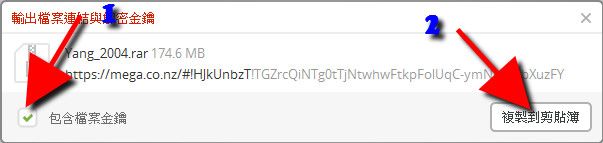 3 : 貼上連結後,如果要寫註解, 請在下載連結跟註解之間用鍵盤按一下 空白鍵 以便區隔。 |
對不起是我的錯!請到這裡下載 http://www.asus.com/tw/Networking/RT...pport_Download ASUS RT-N14UHP 無線分享器 PDF使用手冊 8.39MB 非常感謝!
|
引用:
|
報告熱血不飛及Geteer版大:小弟想到一個問題,之前未安裝無線分享器時,桌面右下角快捷列有一個Hinet連網圖示〈雙銀幕〉,安裝完無線分享器連網時這個圖示就消失了,再開啟Outlook 系統就跳出一個要求連線的圖框要求輸入連線帳號密碼,一旦輸入連線帳號密碼按確定之後,就會顯示無法建立連線訊息,已至於Outlook無法收發信件!
若不安裝無線分享器連網,則上述Hinet連網圖示〈雙銀幕〉,就會一直顯示在桌面右下角快捷列,輸入連線帳號密碼按確定之後,Outlook就可收發信件且Hinet連網圖示〈雙銀幕〉也不會消失。 小弟猜想是不是這部分設定和無線分享器連網設定有衝突?因為最初在安裝無線分享器時,無線分享器安裝精靈會要求輸入ISP連網帳號及密碼,既然無線分享器安裝過程已有內建ISP連網帳號及密碼,再開啟Outlook欲收發信件時為甚麼還會跳出一個要求輸入帳號密碼的連網圖示?是不是因為這個設定問題衝突,恭請線上高手解疑衷心感謝!:on_47: |
無線路由器剛剛買回來,
要把 ISP 的小烏龜用 RJ45 纜線連結到無線路由器的 Line in 孔端, 再用一條 RJ45 纜線從路由器的 Line Out 連結到您的電腦本身的網路卡的接孔, 然後再開啟連覽器, 網址上輸入 : 192.168.1.1 然後按一下 Enter 按鍵, 出現帳號密碼畫面時,各自填入 admin 於帳號密碼的欄位上, 這時候就表示您已經進入路由器了, 接著就可以去設定您 ISP 的帳號密碼, 全部設定完成,按 確定 按鈕退出, 開啟瀏覽器去瀏覽其他網頁,如果可以正常瀏覽,那就表示設定正確。 接下來把無線路由器跟電腦之間的纜線拔除, 電腦裝上無線網卡, 開機後掃描一下網路,會發現您剛剛設定的網路, 點選之後填上帳號密碼之後,並圈選自動連線,就可以正確連線, 以後只要一開機就會自動連線。 重點是您說 : 之前未安裝無線分享器時,桌面右下角快捷列有一個Hinet連網圖示〈雙銀幕〉, 這就表示您開機之後,必須要按連線才能上網瀏覽, 如果不按就不能連線, 這是不正確的使用方法,通常是電腦一開機就會自動連線, 難怪您安裝無線分享器之後無法接收 OE 的郵件, 建議您先弄清楚 開機自動連線 的定義, 您的問題就自然迎刃而解。 說明書不用看,因為 不飛 說過, 家庭用的分享器不用這麼專業的設定。 |
引用:
引用:
迪西因為太習慣 IP 分享器 ... 都忘了 [撥號連線] 或 [寬頻連線] 的存在了 ... 主要是迪西習慣一但安裝完 IP 分享器,就會把所有的 [撥號連線] 或 [寬頻連線] 殺無赦 ... ... 只要還有保留這個 ... 如 IE 或 OE 有設定自動撥號連線的話 ... 就會連不出去 ... 有些時候 IE 或 OE 可以設定成「當連線不存在時在撥號」,某些電腦 OK ... 有些電腦就是怎麼設定都會要求自動撥號連線的話 ... 所以就變成一種習慣 ... 只要在設定完 IP 分享器就把所有的 [撥號連線] 或 [寬頻連線] 給宰了 ... 還有一個習慣是,把電腦上的網路卡 IP 設定,一律設成自動取得 ... 因為某些手動設定的 IP 位址,若是沒有跟 IP 分享器的網段相同的話也會連不出去 ... 所以就是電腦上的網路卡 IP 設定,一律設成自動取得 ... 如過怎麼知道是電腦的手動 IP 位址是跟 IP 分享器的網段 ... 這也很簡單 ... 一般的 IP 分享器的 IP 位址:192.168.xxx.xxx ,子網路遮罩:255.255.255.0 當看到 子網路遮罩是 255 表示那個對應的部份是要號碼保留,兩台 IP 經過,子網路遮罩 255 保留後 完全相同的話,就是屬於同一個網段 ... 如下舉例所示 IP 分享器 192.168.001.001 255.255.255.000 ------------------- 192.168.001.000 當有一台電腦 A 的是 192.168.001.002 255.255.255.000 ------------------- 192.168.001.000 比較結果是 電腦 A 的 IP 位址前三組號碼與 IP 分享器的前三組號碼相同 ... 所以是同網段 192.168.001.000 因此 電腦 A 可以透過 IP 分享器連線出去 ... 在手動設 IP 來說除了 IP 要給對外 ... 子網路著罩也要對 ... 還要設定 [閘道] 的位址、[DNS] 位址 ... 因為是裝 IP 分享器的關係, IP 的位址通常一定是 1.位址不能重複,子網路遮罩要對。 2.網段的最後一個 IP 位址,如 192.168.1.255 就不能用。 3.可用的 IP範圍,扣掉 IP 分享器本身的 192.168.1.1。 實際能用的範圍就是 192.168.1.2 ~ 192.168.1.254,共 253 個。 以家庭用的立場,夠用了。 4. IP 分享器使用的 192.168 開頭的 IP 位址,稱為私有 IP。其實有三組私有 IP 是不能連 Internet 的。要透過 IP 分享器轉換成[公有IP] 也就是如中華電信給的 IP。 5.因為是 IP 分享器的緣故。手動給 IP 的話,要指定 [閘道器]位址,好比是大門在哪裡的意思。 通常一定是 IP 分享器的主機位址 如 192.168.1.1。 6.因為是 IP 分享器的緣故。手動給 IP 的話,還要指定 [DNS]位址,好比非用不可的衛星導航一樣, 可以設定成中華電信或是其他電信的 DNS 位址。如果不知道的話。也可以用 IP 分享器的主機位址 如 192.168.1.1。因為 IP 分享器 會去取裡 DNS 的訊息取得。 因為手動算 IP 老實說 ... 說難也不難 ... 有時也很困難 ... 到這裡有沒有發現手動給 IP 有點麻煩 ... 一下子要 IP 位址要同網段、子網路著罩要對、位址不能重複 又有 [閘道器] 位址跟 [DNS]位址,不覺得很多東西(一堆數字)會讓人頭昏腦脹的嗎!?!? 就乾脆又簡單的方法 ... 所以就是電腦上的網路卡 IP 設定,一律設成自動取得 ... |
引用:
您確定是 000 or 001 而不是 0 or 1 ???? |
引用:
192.168.001.001 255.255.255.000 ------------------- 192.168.001.000 原本為 192.168.1.1 只是為了補位 ... 看起來比較整齊 ... 所以變成 192.168.001.001 正確的說法是要作 2進位的 and ... 一般人可能不容易懂 ... 所以就以最簡單的說法 255 組對應那個的數值是保留的 ... 到最後 一組的 001 下面的子網遮罩因為是 0 所以就變成了 0 如果不是有數位邏輯或資訊工程底子的人 會搞不清楚 and 跟 2進位 and 這樣的舉例只是說明了一件事 ... 手動算 IP 就某方面來說不難 ... 但也很難 ... 因為網管考試都有這種題目 ... 反正都裝了 IP 分享器 ...網路卡 IP 也不用這麼辛苦去設定了 ... 一律自動取得就好了 ... |
衷心感謝熱血不飛及getter版大和全部幫助天剛的線上高手,這些清楚明確的解決問題方法,讓天剛受益良多!麻煩諸位熱血朋友的地方天剛再次誠心感謝!天剛也將依照上述版大教導方法試著解決問題,問題解決一定回來報告各位大力幫忙朋友!:em01:
|
真的是熊熊沒想到 ...
迪西因為太習慣 IP 分享器 ... 都忘了 [撥號連線] 或 [寬頻連線] 的存在了 ... 主要是迪西習慣一但安裝完 IP 分享器,就會把所有的 [撥號連線] 或 [寬頻連線] 殺無赦 ... ... 只要還有保留這個 ... 如 IE 或 OE 有設定自動撥號連線的話 ... 就會連不出去 ... 有些時候 IE 或 OE 可以設定成「當連線不存在時在撥號」,某些電腦 OK ... 有些電腦就是怎麼設定都會要求自動撥號連線的話 ... 所以就變成一種習慣 ... 只要在設定完 IP 分享器就把所有的 [撥號連線] 或 [寬頻連線] 給宰了 ... 還有一個習慣是,把電腦上的網路卡 IP 設定,一律設成自動取得 ... 因為某些手動設定的 IP 位址,若是沒有跟 IP 分享器的網段相同的話也會連不出去 ... 所以就是電腦上的網路卡 IP 設定,一律設成自動取得 ... 天剛依照迪西版大說明,關閉並刪除所有系統連線設定,而開啟OE仍要求『撥號連線』!是否是OE本身軟體問題?或天剛疏漏了其它設定? |
是不是檢查看看 開始 > 所有程式 > 啟動
看看裡面有沒有撥號程式 , 有些人會把撥號程式放在這裡 , 讓電腦一開機就自動連線 另外 , 如果你還在使用 IE 的話 在工具 > 網際網路選項 > 連線 是不是設成了 "永遠使用預設連線" IE 都快被遺忘了 |
報告KT88版大:一‧開始 > 所有程式 > 啟動,這裡是空的。二‧IE連線 設定是 "永遠不撥號連線",IE或Firefox透過無線分享器連網並無問題。有問題的只有Outlook Express 。OE 無法透過無線分享器連網,必須透過撥號連網才能收發信件!
正努力與線上高手研究解決方法,也請大家幫忙解疑衷心感謝! |
引用:
他是連 IE 都出不去 ... 當時有保留 [寬頻連線] 設定 ... 怎麼搞的會自動撥號 ... 當初是這些 [寬頻連線] 全殺 ... 然後把他的 [網際網路 內容] - [連線]   弄成這樣空空的很像預設值 ... 還有 [控制台 \ 網際網路連線]  只有保留 [區域連線] 於是就解決了 ... 就看同學是不是 ... 也如此 ... 這樣也不行 擺明就是某個地方綁住了 ... 有些是疑似網路工具列或網路工具 (瀏覽網路莫名其妙的被安裝的程式,被安裝了也不知道)... 這些網路工具有的會綁住 [XX連線] ,只要 IE / OE 一打開 ... 有的是 Windows 一到桌面,就會要求自動連線 ... 這就屌大了 ... 當時迪西真的被搞到煩的就 ... 整個 Windows 砍掉重練 ... 真的要好好的找一找新增移除程式有沒有這類的東西 ... 對啦有些就是不給移 ... 連藏在哪 都找不到 ... 迪西先去 ... 架崩 ... 在幫忙股溝一下看看有沒有解決方法 ... |
報告getter版大:一‧如果在『區域網路〈LAN〉設定』頁次取消勾選『自動偵測設定〈A〉』,則連網時會出現『找不到伺服器』警示,結果連IE或Firefox都無法透過無線分享器連網!但是若勾選『自動偵測設定〈A〉』前述問題立即消滅,但在『網路連線』頁次除了原本的『區域連線』圖示外,會多出一個『網路連線閘道』圖示!小弟判斷是『無線分享器』因為將無線分享器斷線之後這個圖示也會消失。
目前小弟暫時以Moden 與 無線分享器 之間更換網路插頭因應OE收發郵件!設若真的無解,再麻煩線上熱血朋友是天剛的罪過!就暫時這樣使用吧! |
看了很久我眼都花了~~
你分享器的DHCP SERVER功能有無開啟? 理應你分享器運作後電腦開機時即可領到分享器配發的 保留IP..192.168.xxx.xxx DNS伺服器那邊不用設定唷...在區域連線中 |
引用:
引用:
同學要不要去問一下 ... asus 看怎麼說 ... 如果 asus 說並不會出現 ... 那那那 ... ... :on_60: 那網路卡設定呢 ... 所有設定都是自動取得嗎?  以下電腦端的網路卡內容,除了 [實體位址],通通是 IP 分享器自動分配的  當使用了 IP 分享器,電腦端的網路設定就是=全部自動取得=最初都沒有設定的那個狀態 如果說真的要固定區域網路內的某台電腦的 IP 位址 ... 可以利用 IP 分享器 的 DHCP 固定 IP 配發功能 |
突然看到這篇以關鍵字 [網路連線閘道圖示] 找一下發現這篇
http://tw.knowledge.yahoo.com/questi...=1007092903798 看一下你的網路卡 IP 對不對 ...對的話應該就是 192.168 開頭的 ... 不對的話是數據機給的 ... 這是啥意思 ... 寬頻數據機給的需要使用 PPPoE 寬頻連線或其他種類的通信協定 ... 若是 IP 分享器管理的 ... 內部 IP 一律都會是 192.168 開頭 ... 第三組數字 就看是那一家的 IP 分享器 ... 如迪西用的預設是 192.168.2 開頭 同學您說你是 ASUS RT_N14UHP 那預設會是 192.168.1 開頭 (很多都家的也是這個開頭) 這是有關於移除「網路連線閘道」 http://spicliff.blogspot.tw/2010/05/blog-post.html 「網路連線閘道」並不是 IP 分享器產生的 ... 他是一隨插即用網路 UPNP 架構的東西 維基百科:UPnP架構 UPnP在作業系統裡的設定 http://www.tempotec.com.cn/cht/3-Support/Apply/04.htm 看來看去 ... 可能是用拿把某些遊戲或是線上媒體服務 ... 直接穿透防火牆 NAT 的一種通信協定 某些說法是 某些 IP 分享器有支援這個功能。 也有某些資安人員認為這種通信協定很危險 ... 迪西看了一下跟 IPv4 裡頭的閘道器位址 ... 一點關係也有 ... 這裡有一個是聯強國際的 「無法使用寬頻分享器上網,電腦需要設定哪些項目(作業系統:Windows 2000/XP)?」說明 |
說實話,變成我不懂了。
裝一個無線分享器會搞成寫研究博士論文似的艱澀, 天呀.....我輸了............. :on_43: :on_43: :on_43: 報告 天剛 童鞋 : 不是說您,是在罵我自己笨,請不要誤會..... 嗚.... :on_08: :on_08: :on_08: |
有關 Outlook Express 自動撥號連線 ...
迪西後來去股溝了一下 ... 一個是大家比較知道的 ... 跟 Internet Explorer 綁在一起的那個 「網際網路 內容」裡的連線。還有就是 [控制台 \ 網路連線] 這裡的設定。 今天迪西試著以『 Outlook Express 自動撥號連線 』找找看有沒有不一樣方式的設定 ... 有 不過這是只要每次按到 [傳送/接收] 就會出現要求撥號的狀況 ... 可能就是他了 ...      看看這樣的設定能否取消「Outlook Express 自動撥號連線」的狀況 進一步的透過 IP 分享器連線 ... 關於 UPNP 的網際網路閘道的線圖示 ... 跟這個與 IE 的連線沒有關聯 ... 那是給某些特定軟體用的 ... 覺得礙眼 ... 可以試試迪西貼得文章看看有沒有校 ... 如果設定有效的話 ... 要說一下 ... |
報告Getter版大:衷心感謝Getter超級版大,不辭辛勞疲於奔波幫忙天剛解決困難,問題解決了!:on_79:Outlook Experess 使用Getter超級版大指導方法,終於可透過ASUS無線分享器連網收信,無法言喻的感激與感謝,再次萬分誠心謝謝史萊姆熱血不飛、Getter超級版大、a471及KT88版大!史萊姆有您們真好!:on_15:
|
引用:
|
抱歉,沒幫上忙。
十幾年來習慣於一開機就已經上線, 不管有線無線分享器,一買來就設定, 沒有像您一樣中途才開始用分享器的經驗, 謝謝 迪西 老大的開示, 也感謝 天剛 老大的好問題, 謝謝。 |
終於找到問題了 , 恭喜 !:on_65:
我來這裡混了十幾年了. . . 我知道了 , 我會了. . . . https://www.youtube.com/watch?v=yx0tCgNy8Fs 別生氣我自己來. . . 噗通. . . :on_14::on_14::on_14: |
YA~~論文可以發表了,趕快把文章發到各大電腦研究中心....:on_79::on_79:
他奶奶的玩死人啊,要是這跑客服,車馬費都不知道該怎麼收了...:on_68: 主要就是那個選項勾起來了,我過去從未勾選過! |
| 所有時間均為台北時間。現在的時間是 05:35 AM。 |
Powered by vBulletin® 版本 3.6.8
版權所有 ©2000 - 2025, Jelsoft Enterprises Ltd.
『服務條款』
* 有問題不知道該怎麼解決嗎?請聯絡本站的系統管理員 *